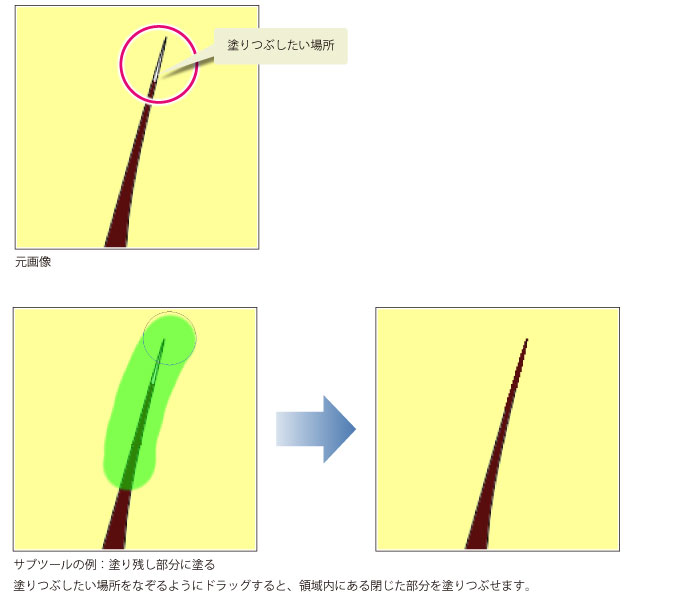塗りつぶしツール
[塗りつぶし]ツールは、線で閉じられた領域をクリックして、簡単に塗りつぶしできるツールです。
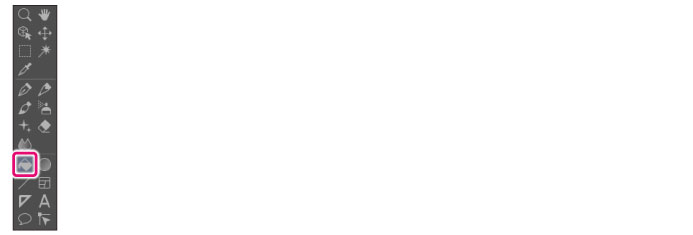
[塗りつぶし]ツールには、あらかじめ用意されている設定があり、この設定を「サブツール」といいます。
[サブツール]パレットの各ボタンで、サブツールを切り替えられます。
また、[ツールプロパティ]パレットで、選択中のサブツールの詳細な設定が行えます。
|
|
·[ツールプロパティ]パレットの設定項目は、選択したサブツールによって異なります。設定項目の詳細については、『CLIP STUDIO PAINTツール設定ガイド』を参照してください。 ·[囲って塗る]・[塗り残し部分に塗る]のサブツールは、多数の閉領域(閉じた領域)で構成されている絵を、1回の操作で塗りつぶしたいときなどに使用します。塗り止まりが起きてしまうような髪の毛の先や、1ドットの線など、小さく塗りにくい部分の彩色に最適です。 ·塗りつぶしの処理に時間がかかる場合は、[ESC]キーを押すと処理をキャンセルできます。 |
サブツールの例:編集レイヤーのみ参照
[サブツール]パレットで[編集レイヤーのみ参照]を選択すると、編集中のレイヤーを参照して、塗りつぶします。
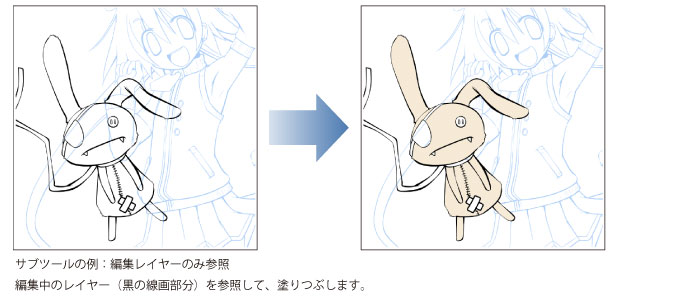
サブツールの例:囲って塗る
塗りつぶしたい場所を囲むようにドラッグすると、領域内にある閉じた部分を塗りつぶせます。
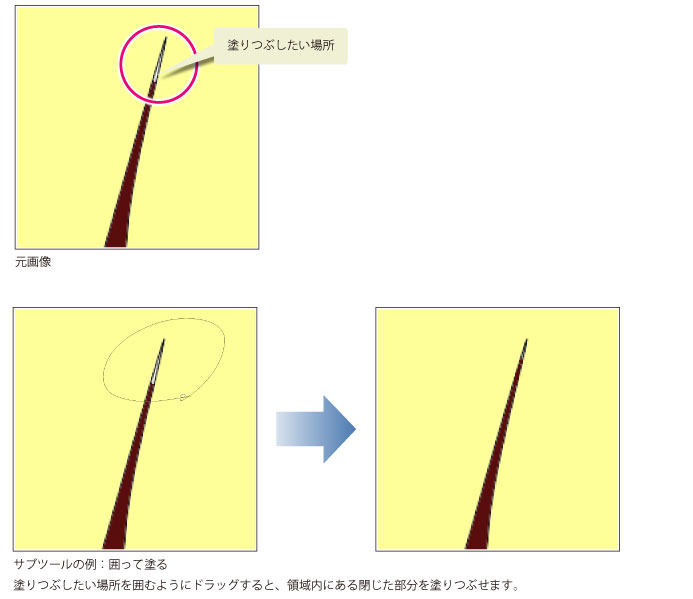
サブツールの例:塗り残し部分に塗る
塗りつぶしたい場所をなぞるようにドラッグすると、領域内にある閉じた部分を塗りつぶせます。